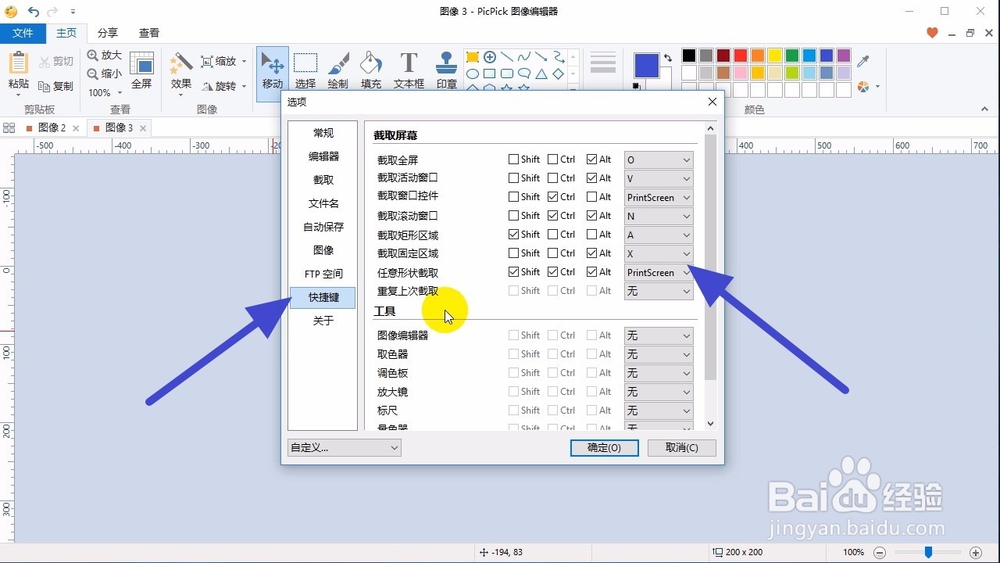1、首先,我们点击界面上面的固定区域
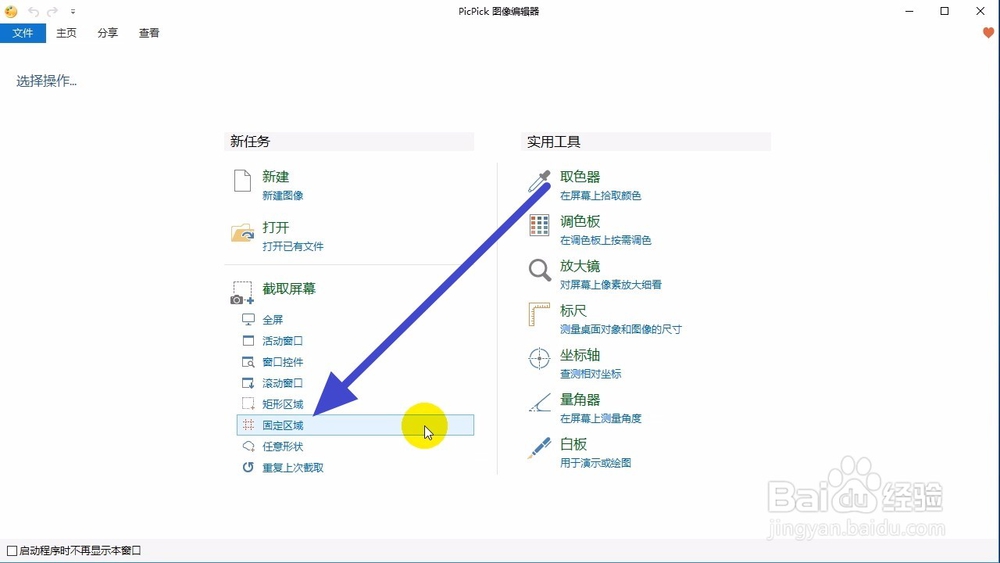
2、接着可以看到鼠标变为了一个固定大小的巨型矿
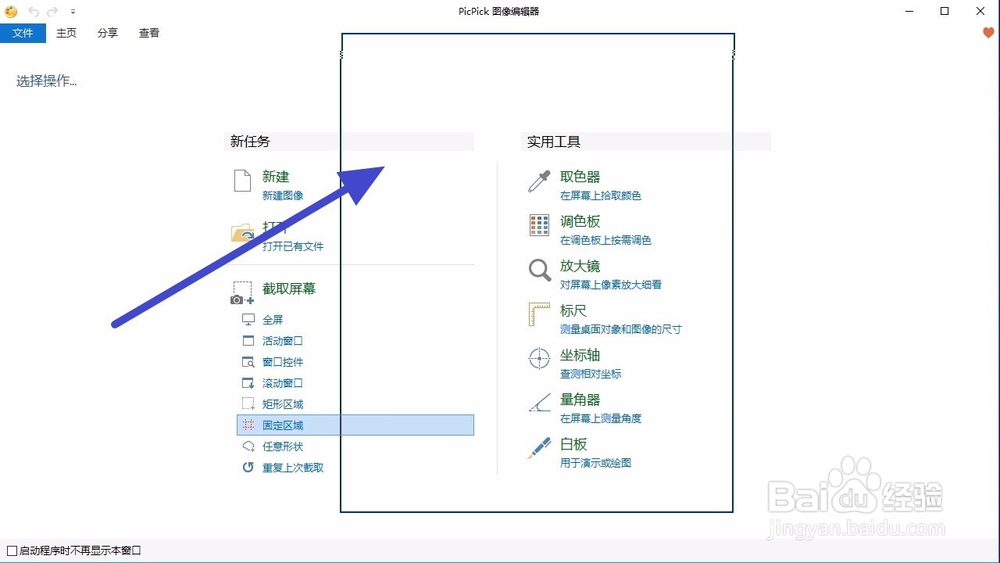
3、我们如果想要改变矩形框的大小,可以点击鼠标右键,输入我们想要的大小,然后点击确定按钮
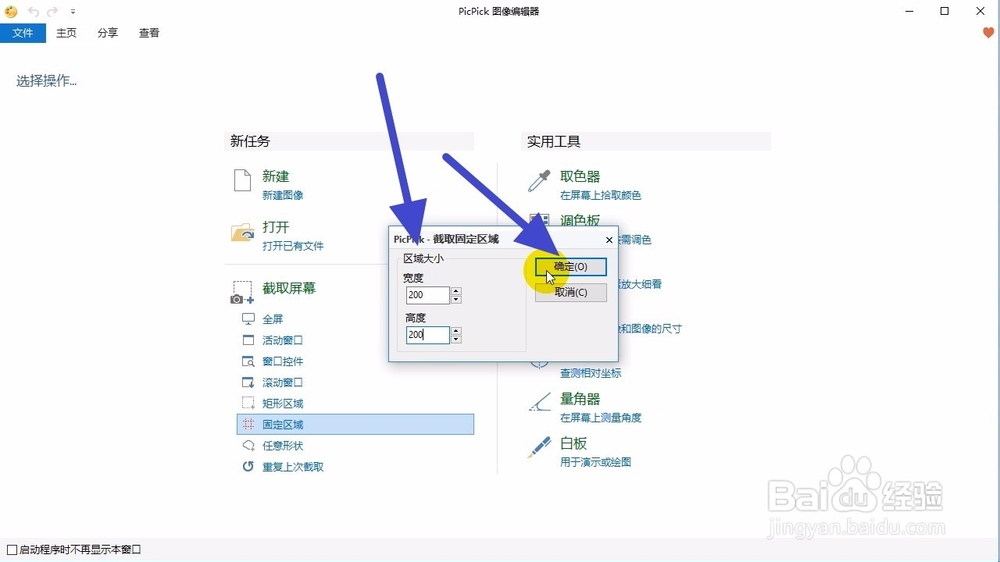
4、接着选择我们想要的我的区域,然后点击鼠标左键
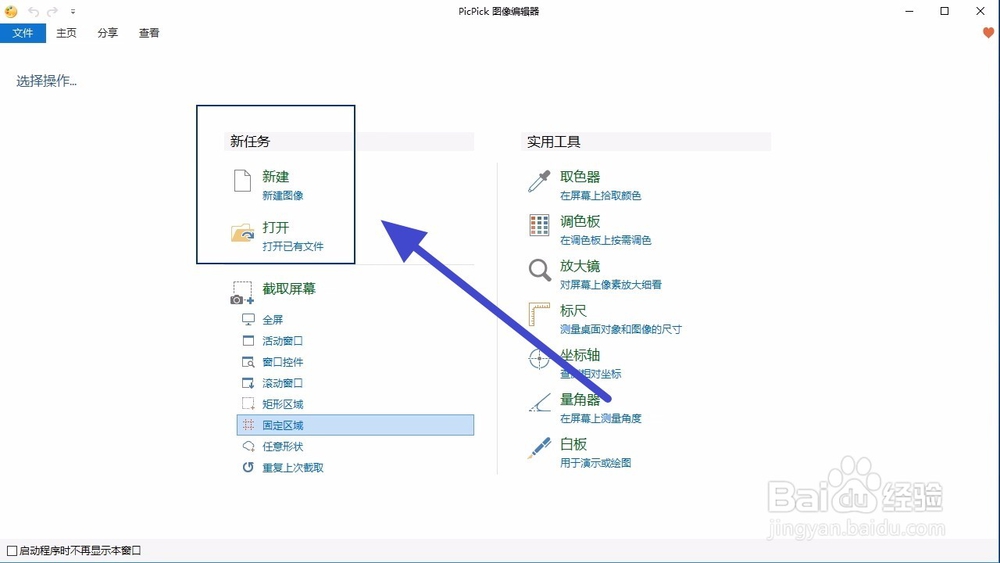
5、接着就可以看到截取的固定大小的图形了
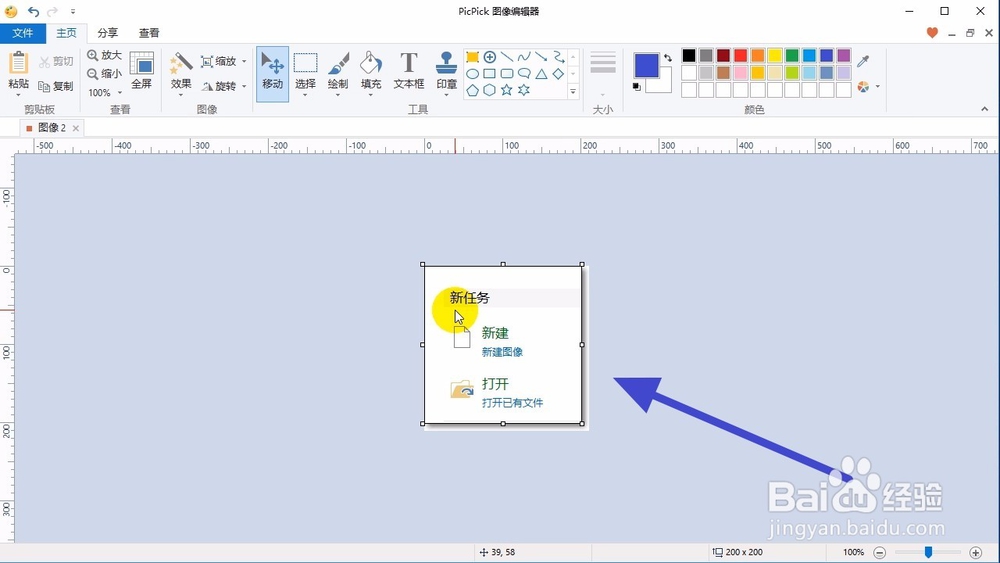
6、我们也可以设置一个快捷键,这样更加方便我们截图如果这篇帖子有用,记得收藏哦!不要让这篇帖子遗忘在纷纷浩淼的网络海洋中喽!
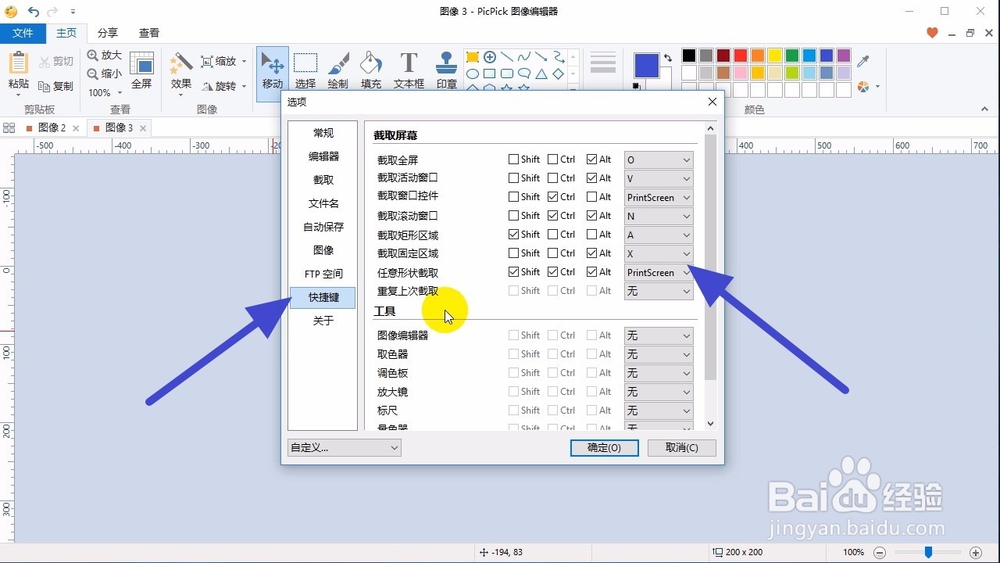
时间:2024-11-15 09:06:30
1、首先,我们点击界面上面的固定区域
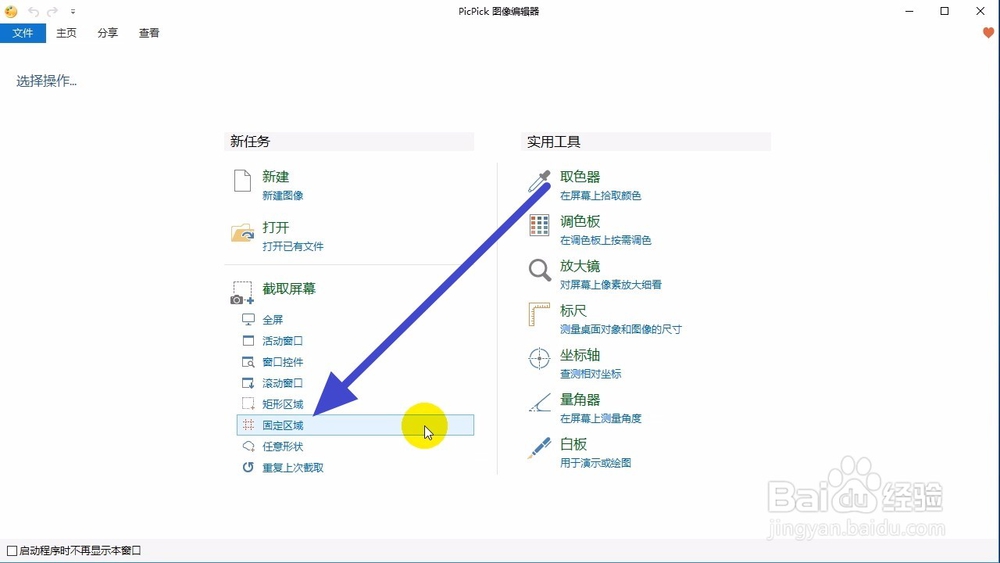
2、接着可以看到鼠标变为了一个固定大小的巨型矿
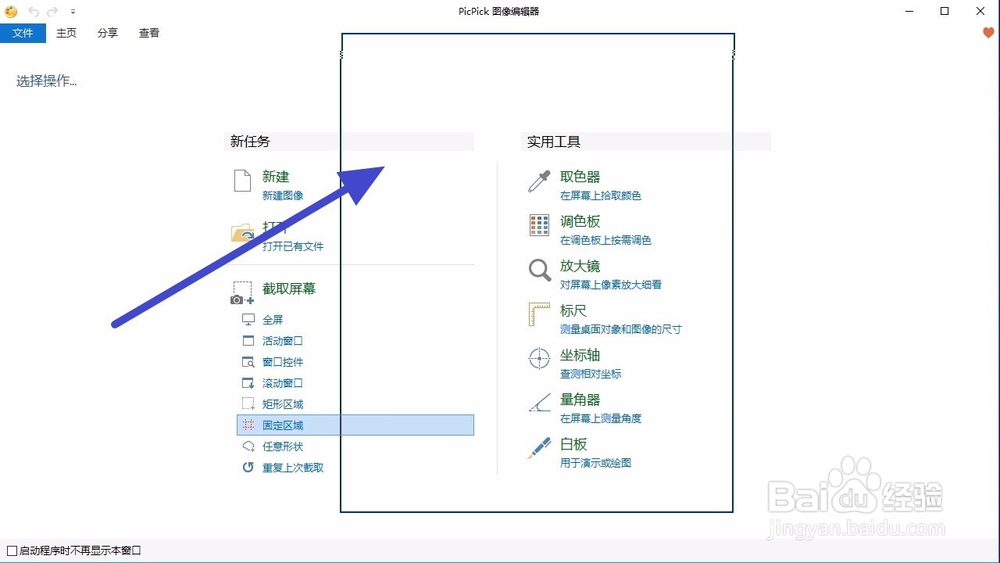
3、我们如果想要改变矩形框的大小,可以点击鼠标右键,输入我们想要的大小,然后点击确定按钮
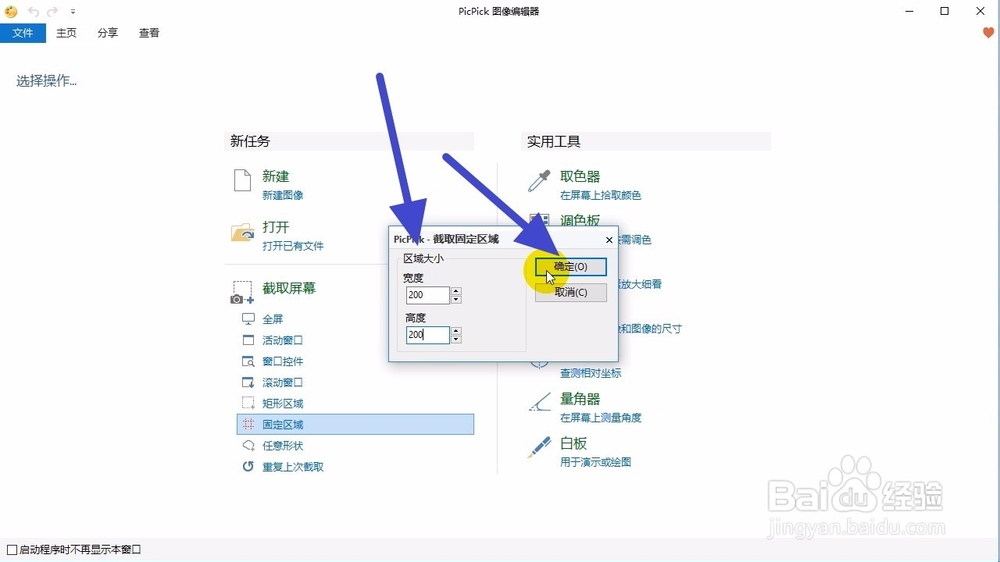
4、接着选择我们想要的我的区域,然后点击鼠标左键
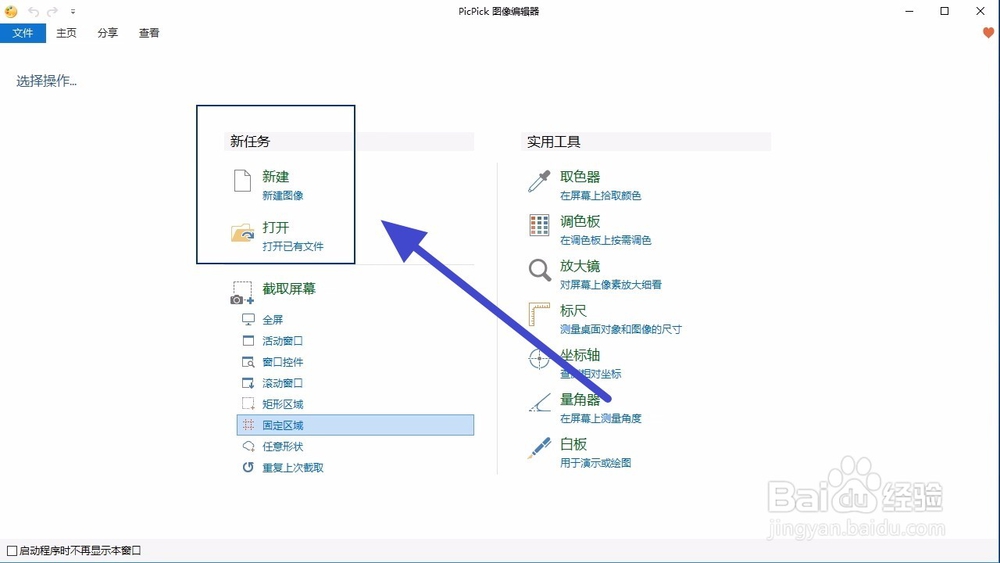
5、接着就可以看到截取的固定大小的图形了
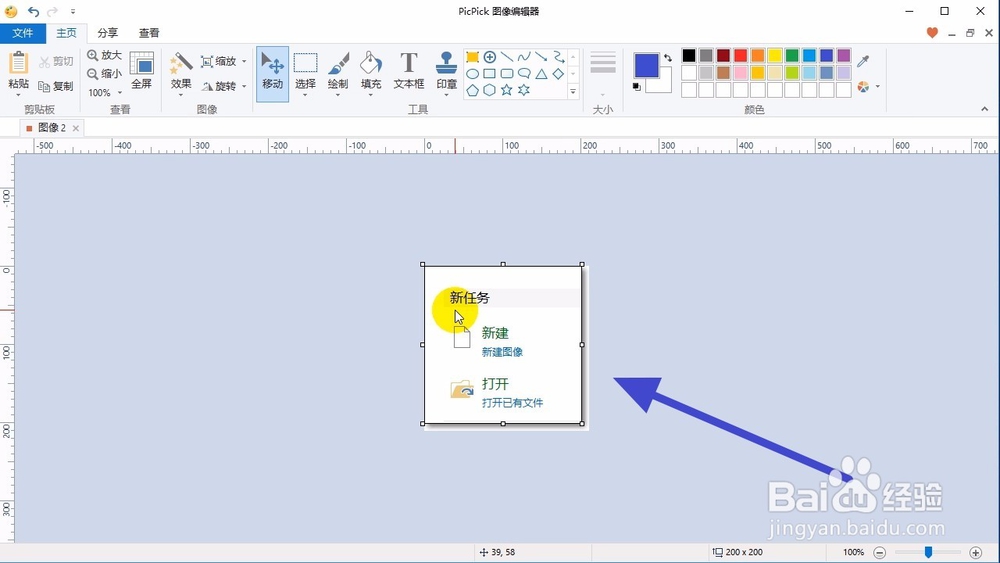
6、我们也可以设置一个快捷键,这样更加方便我们截图如果这篇帖子有用,记得收藏哦!不要让这篇帖子遗忘在纷纷浩淼的网络海洋中喽!